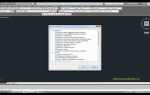Построение сакуры в AutoCAD требует точного понимания структуры дерева, а также владения базовыми инструментами рисования и редактирования. В отличие от абстрактных форм, элементы сакуры включают тонкие ветви, изогнутый ствол и детализированные лепестки, что требует работы с кривыми, сплайнами и примитивами типа Polyline и Ellipse.
Перед началом рекомендуется подготовить референсное изображение сакуры, разместив его в модели с помощью команды IMAGEATTACH. Это упростит вычерчивание контуров дерева и обеспечит соблюдение пропорций. Используйте слой с пониженной прозрачностью для изображения, чтобы не мешать дальнейшей работе с векторами.
Для формирования ствола применяйте SPLINE с минимальным числом контрольных точек. Это позволит создать характерную изгибающуюся форму. Ветви проще всего строить по схеме: копирование базовой сплайновой формы с последующим масштабированием и поворотом с помощью команд COPY, SCALE и ROTATE.
Лепестки создаются либо с помощью замкнутых эллипсов (ELLIPSE с опцией Arc), либо вручную с использованием PLINE с последующим применением команды PEdit для сглаживания кривых. Их размещение по ветвям удобно автоматизировать при помощи массива (ARRAY) с полярным размещением.
В завершение рекомендуется объединить дерево в блок (BLOCK) для удобства последующего масштабирования, копирования и экспорта. Оптимальная организация слоёв и грамотное именование блоков упростят работу над проектом в целом, особенно при подготовке к печати или экспорту в другие форматы.
Настройка рабочего пространства для рисования дерева сакуры

Откройте AutoCAD и создайте новый чертёж с шаблоном «acadiso.dwt», чтобы обеспечить работу в миллиметрах. В командной строке введите UNITS и установите следующие параметры: тип единиц – «Десятичные», точность – 0.0, единицы вставки – «Миллиметры».
Включите сетку с шагом 10 мм: команда GRID, затем установите значения по X и Y на 10. Введите SNAP и задайте тот же шаг для привязки. Это обеспечит точное позиционирование элементов при рисовании веток и лепестков.
Для удобства навигации активируйте панель инструментов «Слои» через вкладку «Вид» → «Панели» → «Слои». Создайте отдельные слои с контрастными цветами: «Ствол» (тёмно-коричневый), «Ветви» (коричневый), «Цветы» (розовый), «Листва» (зелёный). Это упростит управление элементами композиции.
Отключите динамический ввод (F12), чтобы избежать ненужного отображения координат при рисовании криволинейных форм. Включите режим ортогонального рисования (F8) для построения прямых отрезков – пригодится при прорисовке основного скелета дерева.
В настройках курсора задайте максимальный размер перекрестия (через OPTIONS → вкладка «Display»), чтобы легче отслеживать точку привязки. Увеличьте зону выбора до 10 пикселей для повышения точности при выделении кривых и контуров лепестков.
Сохраните файл с названием, содержащим текущую дату и этап (например, sakura_stage1_130525.dwg), чтобы исключить путаницу при сохранении прогресса в проекте.
Построение ствола сакуры с использованием полилиний

Для моделирования ствола сакуры в AutoCAD применяется инструмент PLINE (полилиния), позволяющий создавать плавные криволинейные формы с переменной толщиной. Начните с определения основной оси ствола. Включите режим Ortho (F8) только на начальном этапе для вертикального сегмента, далее отключите его для свободного рисования изгибов.
Активируйте команду PLINE и щёлкните первую точку в нижней части будущего ствола. При переходе к следующей точке введите W (Width), задайте начальную ширину 5 и конечную 3, чтобы имитировать сужение кверху. Используйте опцию Arc (A), чтобы строить сегменты с естественными изгибами. Не старайтесь делать линии симметричными – у сакуры характерный изломанный, органичный ствол.
Периодически увеличивайте масштаб экрана (колёсиком мыши) для точной отработки формы. Для ветвления повторно вызывайте PLINE и начинайте от точек разветвления на основном стволе. Устанавливайте меньшую начальную и конечную ширину, например 2 и 1. Не объединяйте ветки с основным стволом, чтобы сохранить возможность редактирования.
По завершении постройки всех элементов ствола, используйте команду PEDIT с опцией Spline, чтобы преобразовать резкие углы в плавные кривые. Это придаст дереву реалистичный вид. Проверяйте получившуюся форму в режиме Shaded или Conceptual, чтобы визуально оценить объем.
Добавление основных ветвей с учетом естественной формы

Для построения основных ветвей сакуры в AutoCAD следует использовать команду PLINE (полилиния) с последующим редактированием через PEDIT для сглаживания формы. Начертите первую ветвь, отталкиваясь от центрального ствола, под углом 30–45° вверх. Оптимальная длина – 1500–2000 мм в масштабе 1:1. Следующие ветви размещаются асимметрично, с отклонением по высоте в пределах 200–400 мм друг от друга. Количество основных ветвей – 4–6, с постепенным уменьшением длины по мере удаления от основания ствола.
Для создания органичных изгибов активируйте Fit в параметрах PEDIT, чтобы преобразовать полилинию в плавную кривую. Не используйте дуги или отрезки – это нарушит визуальное соответствие натуральной структуре дерева.
Учитывайте гравитацию: нижние ветви должны иметь небольшой прогиб вниз (до 5–10° от прямой линии), а верхние – наоборот, стремиться вверх. Все соединения ветвей со стволом оформляются с помощью команды FILLET с радиусом 100–150 мм для имитации естественного утолщения у основания.
Для контроля формы удобно использовать вспомогательные направляющие. Постройте невидимую окружность диаметром 3000 мм, центр которой совпадает с основанием ствола. Это поможет выдерживать радиальную симметрию и избежать геометрической перегрузки одной стороны кроны.
Применение команд дуги и сплайна для мелких веток

Для построения мелких веток сакуры рекомендуется использовать команду SPLine при необходимости имитировать естественные изгибы. В отличие от прямолинейных отрезков, сплайн позволяет создавать плавные, органичные линии с произвольной кривизной. Установите тип сплайна как «по управляющим вершинам» (Fit), чтобы достичь максимального контроля над формой.
Выбирайте не менее трёх точек для каждой ветки, чтобы избежать геометрической угловатости. Интервалы между точками варьируйте: на изгибах они должны быть ближе, на прямых участках – дальше. После построения проверьте плавность сплайна командой PEDIT с параметром Spline, если работали через полилинии.
Команда ARC актуальна, если нужно отобразить ветки с чётким радиусом кривизны. Удобнее всего использовать метод задания по трем точкам: начальная точка, точка на дуге, конечная точка. Это даёт предсказуемый результат и упрощает подгонку формы под основную ветвь. Не применяйте дуги с радиусом меньше 20 мм при масштабе 1:1 – мелкие участки будут плохо восприниматься визуально и сложно редактироваться.
Для согласования мелких веток с основным стволом желательно завершать каждый сплайн или дугу касательной к предыдущему элементу. Используйте привязку Tangent при построении, либо команду FILLET с радиусом, равным нулю, для корректного сопряжения линий без изломов.
При необходимости клонирования форм используйте COPY с последующим редактированием узлов. Это ускоряет построение, сохраняя при этом визуальное разнообразие. Не рекомендуется использовать зеркалирование (MIRROR) для мелких веток – отражённые элементы будут выглядеть неестественно.
Создание цветков сакуры с помощью блоков
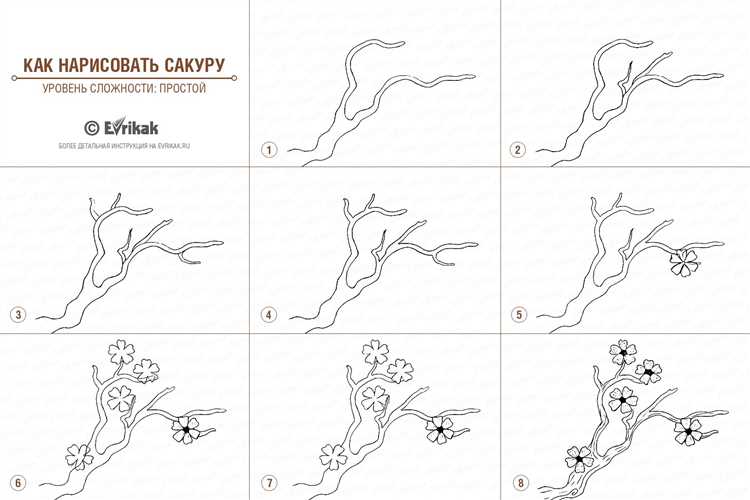
Для ускорения работы и обеспечения единообразия используйте блоки при моделировании цветков сакуры. Начните с построения одного лепестка. Включите режим полилинии и создайте контур лепестка, используя дуги и отрезки с плавными переходами. Примените команду PE для редактирования полилинии и выбора опции «Сглаживание».
После завершения одного лепестка выполните его копирование с поворотом на 72° вокруг общей центральной точки, чтобы получить пять лепестков. Используйте команду ARRAYPOLAR, укажите центр вращения и введите количество копий – 5. Получившийся цветок объедините с помощью команды BLOCK. Задайте уникальное имя, например, Sakura_Flower, и установите базовую точку в центр цветка.
Готовый блок можно масштабировать и вставлять в нужные позиции с помощью команды INSERT. Для вариативности создайте несколько блоков с разным углом раскрытия лепестков и степенью детализации. Это позволит быстро наполнять ветви сакуры реалистичными элементами без избыточной нагрузки на чертёж.
Распределение цветков по кроне дерева

Цветки сакуры, как правило, располагаются в виде небольших групп, чаще всего на концах ветвей. При проектировании в AutoCAD следует учитывать несколько важных факторов:
- Расположение ветвей: Цветки должны быть равномерно распределены по ветвям, но не по всей их длине. Основные скопления цветков находятся ближе к внешним частям ветвей, где они образуют густые пучки.
- Диаметр крон: В верхней части дерева цветки должны быть более концентрированы, а на нижних ветвях их количество уменьшается. Это создает естественный вид распадающегося цветочного облака.
- Размеры цветков: Цветки, расположенные ближе к центру дерева, должны быть меньше, чем те, что находятся на краях. Это добавляет глубины изображению.
Рекомендуется использовать следующие методы для оптимизации процесса:
- Использование блоков: Для ускорения работы можно создать блоки с группами цветков и затем раскидывать их по кроне дерева.
- Модификация плотности: Чтобы цветки не казались однообразными, варьируйте плотность их размещения. Некоторые участки могут быть слегка пустыми, а другие, наоборот, более насыщенными цветами.
- Использование зеркалирования: Чтобы добиться симметрии, используйте команду зеркала, чтобы разместить цветки с другой стороны дерева.
При соблюдении этих рекомендаций вы создадите правдоподобное изображение сакуры с гармоничным распределением цветков по кроне. Это придаст проекту реалистичность и эстетическую привлекательность.
Экспорт готового чертежа сакуры в формат изображения

Чтобы экспортировать чертеж сакуры из AutoCAD в формат изображения, выполните несколько простых шагов. Один из наиболее популярных форматов для этого – PNG или JPEG, так как они обеспечивают хорошее качество при минимальном размере файла.
1. Откройте чертеж сакуры в AutoCAD, убедитесь, что все элементы видны на экране и правильно расположены.
2. Перейдите в меню «Файл» и выберите «Экспортировать» или «Plot» (печать). Это откроет диалоговое окно с настройками экспорта.
3. В диалоговом окне выберите опцию «PDF» или «Сохранить как изображение». В настройках формата изображения укажите разрешение (например, 300 DPI для высокой четкости). Вы можете также настроить размер и ориентацию изображения, чтобы оно соответствовало нужным требованиям.
4. Если требуется, выберите область, которую необходимо экспортировать. Для этого можно использовать инструменты «Window» или «Extents», чтобы точно настроить размеры области, которая будет включена в изображение.
5. После настройки всех параметров нажмите «OK» или «Сохранить». Выберите папку для сохранения файла и укажите имя файла с нужным расширением, например, «.png» или «.jpg».
6. После завершения экспорта проверьте изображение на наличие всех деталей чертежа. При необходимости скорректируйте настройки экспорта и повторите процесс для получения нужного качества.
Вопрос-ответ:
Как начать рисовать сакуру в AutoCAD?
Для начала создайте новый чертеж в AutoCAD. Затем используйте команду «Line» для рисования ствола дерева. Добавьте несколько ветвей с помощью команды «Polyline» или «Spline» для более плавных изгибов. Каждую ветвь можно отредактировать с помощью функции «Stretch», чтобы добиться нужной формы.
Какие инструменты лучше использовать для создания цветов сакуры в AutoCAD?
Для рисования цветов сакуры используйте инструмент «Circle» для основы цветка. Затем применяйте команду «Trim» для корректировки их формы и добавления лепестков. Для детализации цветков можно добавить несколько тонких линий с помощью «Line» или «Arc», чтобы изобразить прожилки на лепестках.
Как сделать ствол дерева сакуры более естественным в AutoCAD?
Для создания естественного ствола используйте команду «Spline» для рисования кривой, а затем с помощью «Offset» сделайте несколько копий с небольшими смещениями для создания формы ствола с изгибами. Можно также применить «Hatch», чтобы добавить текстуру коры, сделав её более реалистичной.
Как добавить объем дереву сакуры в AutoCAD?
Для добавления объема стволу и ветвям используйте команду «Extrude», чтобы превратить 2D-объекты в 3D. После этого можно настроить свет и тени, чтобы дерево выглядело более объемным и реалистичным. Не забудьте про текстуры для коры и листьев для усиления эффекта.
Можно ли сделать несколько видов сакуры в AutoCAD на одном чертеже?
Да, вы можете создать несколько вариантов сакуры в одном чертеже. Для этого создайте несколько слоев для каждого дерева и используйте команду «Block», чтобы повторно использовать элементы, такие как стволы или цветы. Вы также можете применить различные масштабы или цвета для каждой сакуры, чтобы добавить разнообразие на чертеже.
Как создать модель сакуры в AutoCAD пошагово?
Для создания модели сакуры в AutoCAD нужно выполнить несколько этапов. Начнем с того, что сначала создается ствол дерева. Это можно сделать с помощью команды «Полилиния» для рисования формы ствола, а затем утолщения с помощью команды «Линия». Затем переходим к созданию веток, которые можно изобразить с использованием кривых линий и параметров масштабирования для естественного изгиба веток. После этого прорабатываем листья: для них лучше использовать блоки с несколькими вариантами форм, которые можно разместить на ветках с определенным расстоянием между ними. Наконец, можно добавить цветы сакуры, используя полилинии и добавляя круги для цветков. Окончательные штрихи включают настройку слоев для различных частей дерева и добавление текстур для более реалистичного вида.